지금 iPad를 iPadOS로 업데이트하는 방법
게시 됨: 2019-09-20올해 Apple은 모바일 운영 체제를 iOS와 iPadOS로 분할했습니다. 즉, iPad를 소유하고 있다면 더 이상 iOS 출시 일정을 따르지 않게 됩니다.
iPadOS는 아직 베타 버전이 아니므로 조기에 사용하려면 소프트웨어 미리 보기 프로그램에 가입해야 합니다. 기술적으로 아직 베타 버전이지만 다음 업데이트는 공개 릴리스이므로 수많은 개선 사항을 모두 얻으려면 지금 업데이트하는 것이 안전하지만 가장 중요한 것은 시스템 전체에 다크 모드를 적용하는 것입니다. 내 말은, 그것을 직시하자. 애플의 회색 UI는 밤에 눈을 멀게 한다.
iPadOS의 공개 버전은 9월 30일에 출시될 예정이지만 미리 보기 버전을 원하는 경우 지금 업데이트하는 방법은 다음과 같습니다.
[iPod Touch 또는 iPhone을 소유하고 있다면 iOS를 계속 실행하므로 프로세스가 다를 수 있습니다. 이를 업데이트할 수 있는 편리한 가이드도 있으니 확인하세요.]
자신(및 장치)을 준비하십시오.
호환성 확인
좋아, 그래서 당신은 업그레이드 작업을 진행하기 위해 가려울 수 있지만 가장 먼저 해야 할 일이 항상 먼저 와야 합니다. iOS 12로 업데이트할 수 있더라도 모든 iPad에서 iPadOS를 실행할 수 있는 것은 아닙니다.
즉, 기기가 이 목록에 없으면 현재 사용 중인 iOS 버전이 무엇이든 간에 멈춥니다.
- 아이패드 에어 2 및 3
- 아이패드 미니 4 및 5
- 아이패드(6세대 및 7세대)
- 9.7인치 아이패드 프로
- 10.5인치 아이패드 프로
- 11인치 아이패드 프로
- 12.9인치 아이패드 프로
백업, 백업, 백업
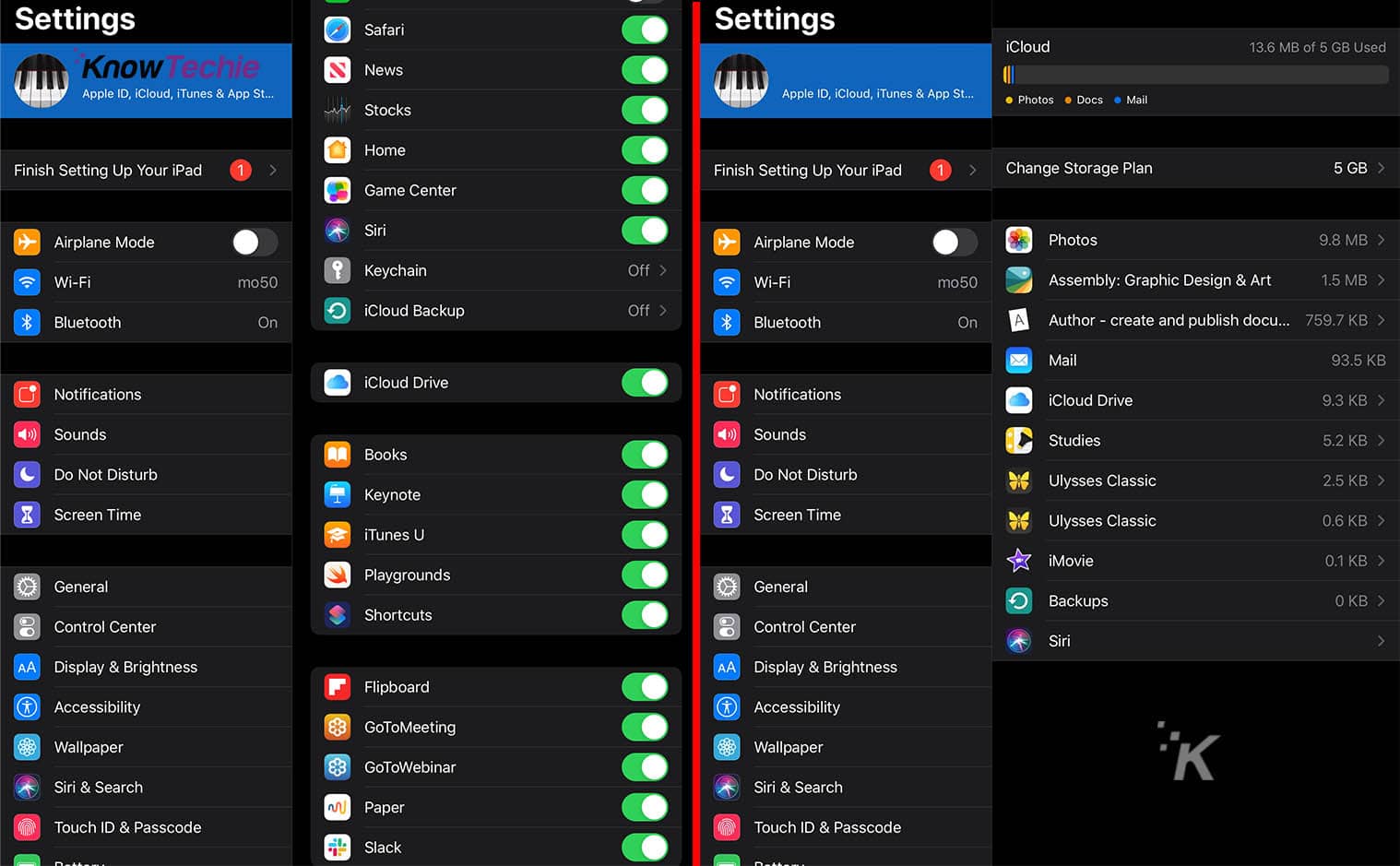
이미지: KnowTechie
누구도 데이터 백업 없이 주요 시스템 업데이트를 수행해서는 안 됩니다. 잘 되더라도 소중한 추억을 지우는 버그가있을 수 있습니다. Apple은 iCloud에서 iTunes에 이르기까지 다양한 옵션을 제공하므로 쉽게 사용할 수 있습니다.
클라우드의 힘을 활용하라
좋아요, iCloud 계정에 충분한 공간이 있다면 그게 가장 쉬운 방법입니다. 그냥... 모바일 데이터를 사용하는 동안에는 하지 마세요. 월별 청구서가 당신을 싫어할 것입니다.
방법은 다음과 같습니다.
- 와이파이에 연결
- 설정 으로 이동한 다음 이름을 탭한 다음 iCloud 를 선택합니다.
- iCloud 백업 > 지금 백업 이 표시될 때까지 이 페이지에서 아래로 스크롤합니다.
그게 다야, 그냥 실행하자. 설정 > iCloud > iCloud 저장 공간 > 저장 공간 관리 에서 확인할 수 있으므로 완료되면 알 수 있습니다. 목록에서 장치를 탭하면 백업이 완료되었거나 아직 진행 중인지 알려줍니다.
Mac에서 백업합니다(macOS Catalina만 해당):
아이코닉한 iTunes는 MacOS 10.15 Catalina에서 낮잠을 자다가 책, 팟캐스트, 음악으로 바뀌었습니다. 그래도 Mac을 사용하여 iPad를 백업하는 것을 막지는 못하므로 다음과 같이 하십시오.
- iPad 또는 iPad Pro를 Mac에 연결
- 장치 암호 또는 이 컴퓨터를 신뢰하라는 메시지를 포함하여 iPad를 잠금 해제하십시오.
- Finder 를 연 다음 지금 백업 을 클릭하여 모든 항목을 Mac에 수동으로 백업합니다.
PC 또는 구형 Mac에 iTunes가 있는 경우:
아직 iTunes가 있는 경우 이전처럼 iTunes를 통해 iOS 장비를 백업할 수 있습니다.
- iTunes가 최신 버전인지 확인하고 iOS 장비를 PC/Mac에 연결합니다.
- 장치의 잠금을 해제하거나 이 컴퓨터를 신뢰 하라는 메시지가 표시되면 따르십시오.
- iTunes에서 iPhone 또는 iPod Touch 선택
- 지금 백업 을 클릭하여 소중한 파일을 저장하세요.
밈오류 내 말은 문서
iPadOS 공개 베타에 가입하고 새 OS를 설치하십시오.
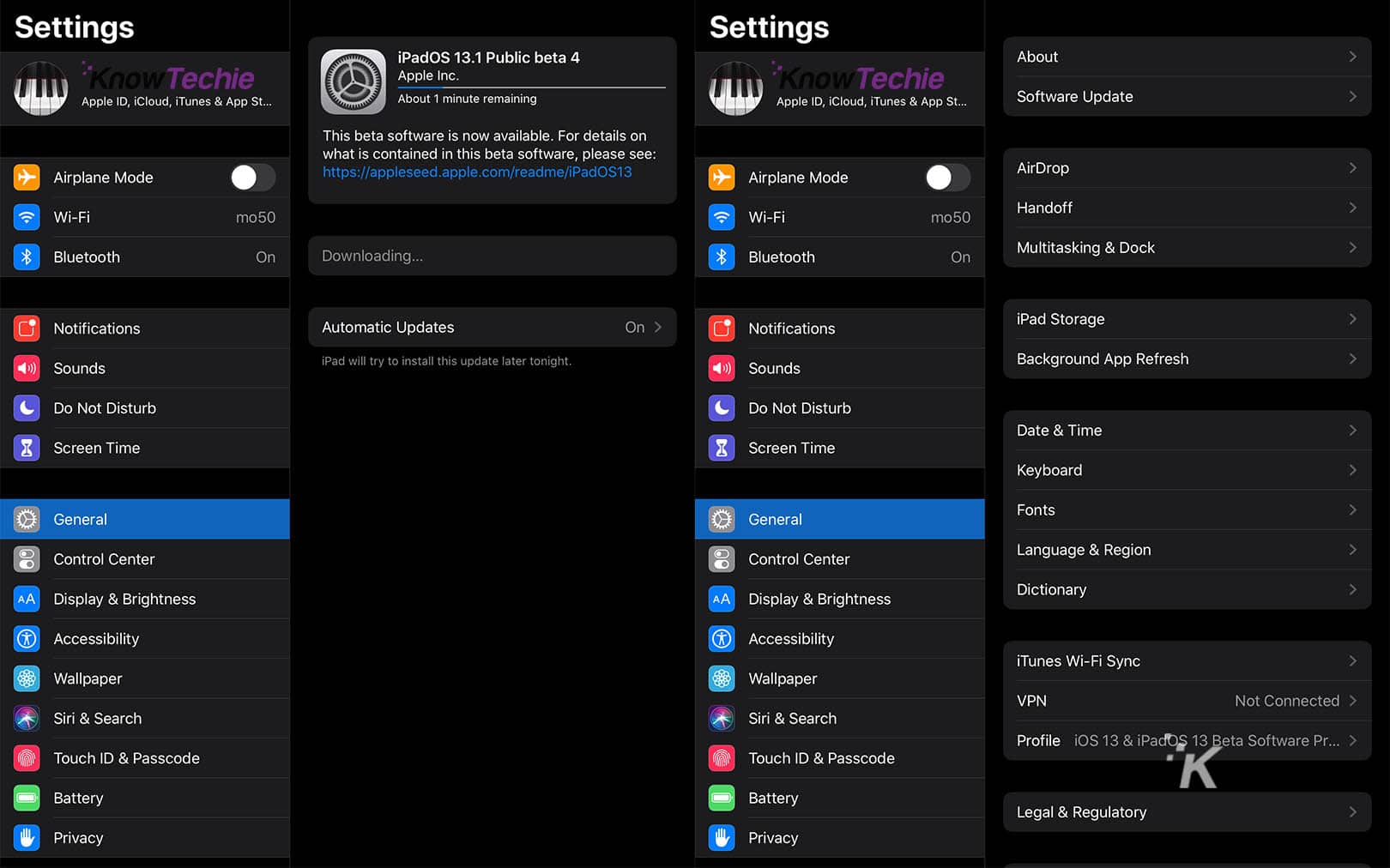
이미지: KnowTechie

좋습니다. iPadOS의 초기 빌드를 얻으려면 Apple의 베타 소프트웨어 프로그램에 가입해야 합니다. 사이트에 접속하면 Apple ID 계정에 로그인한 다음 가입 버튼을 눌러 Apple ID를 프로그램에 등록합니다.
iPadOS 베타 다운로드 및 설치
베타 소프트웨어 프로그램에 등록하고 나면 가장 간단한 방법은 무선 업데이트를 받는 것입니다. 이렇게 하려면 iPad를 잡으십시오.
- iPad에서 Safari 를 열고 Apple 베타 소프트웨어 프로그램 웹사이트로 이동하여 로그인합니다.
- 장치 등록 링크를 누르고 iPadOS 탭을 찾으십시오.
- 프로필 설치 가 표시될 때까지 아래로 스크롤한 다음 프로필 다운로드 링크를 탭합니다.
- 다운로드가 완료될 때까지 기다린 다음 설정 으로 이동하면 새로 다운로드한 프로필을 설치할 수 있다는 메시지가 표시됩니다. 탭하여 설치한 다음 설치되고 iPad가 재시동되는 동안 기다리십시오.
- iPad가 다시 실행되면 설정 > 일반 > 소프트웨어 업데이트 로 이동합니다.
- 1분 정도 후에 iPadOS로 업데이트하라는 알림을 받아야 합니다. 다운로드 및 설치 를 누르고 다시 기다립니다.
- 다운로드 및 설치하는 데 시간이 걸리므로 iPad를 사용해야 하는 날에는 이 작업을 수행하지 마십시오.
잘못되면
좋습니다. iOS 12로 돌아가고 싶을 수도 있습니다. 매일 사용하는 앱이 아직 최적화되지 않았거나 다른 문제를 처리하고 싶지 않을 수 있습니다. 이전에 iPad를 백업 했습니까? 좋은. 이제 시계를 되돌리고 iOS 12를 신뢰할 수 있는 슬레이트에 다시 올려야 할 때입니다.
iPad를 복구 모드로 전환하여 시작합니다.
- iPad에 Face ID가 있는 경우 복구 모드 아이콘이 표시될 때까지 상단 버튼 과 볼륨 버튼 을 길게 누릅니다. iPad에 홈 버튼이 있는 경우 아이콘이 표시될 때까지 측면 또는 상단 버튼을 길게 누릅니다.
- iPad를 컴퓨터에 연결
- iTunes 팝업이 표시되면 복원 을 클릭합니다.
- 복원 및 업데이트 를 클릭하여 확인
- iOS 12 업데이터가 표시되어야 하므로 다음 을 클릭합니다.
- T&C에 동의하려면 동의 를 클릭하세요.
업데이터가 완료되면 iPad에서 iOS 12가 빈 상태가 됩니다. 다음으로 백업을 복원할 차례입니다.
iCloud에 백업한 경우
- iPad에서 설정 을 열고 앱 및 데이터 로 이동합니다. iCloud 백업에서 복원을 누르고 Apple ID로 iCloud 계정에 로그인하십시오.
- 백업 선택 을 누르고 iPadOS를 설치하기 직전에 만든 백업을 선택하십시오.
- 올바른 백업을 선택했는지 확인하십시오. iPadOS가 iPad에 하루 이상 있으면 해당 목록에 베타 백업이 있을 수 있습니다.
컴퓨터에 수동으로 백업한 경우
- 설정 을 열고 앱 및 데이터 로 이동합니다. iTunes 백업에서 복원을 탭하십시오.
- 컴퓨터에서 iTunes를 열고 케이블을 통해 장치를 연결한 다음 이 컴퓨터 신뢰 를 탭합니다.
- iTunes에서 기기를 찾은 다음 요약 을 클릭하고 백업 복원 버튼을 누르십시오.
- iPadOS로 업데이트하기 직전에 만든 백업을 선택하십시오.
- 동기화가 완료될 때까지 전체 백업을 통해 iPad를 컴퓨터에 연결된 상태로 유지합니다.
iPadOS로 업데이트하셨습니까? 프로세스에 문제가 있었나요? 의견에 아래로 알려주거나 Twitter 또는 Facebook으로 토론을 진행하십시오.
편집자 추천:
- 그렇다면 애플은 무선 충전에 열광하는 것일까?
- Facebook은 인력 계약자를 사용하여 Portal 음성 명령을 듣습니다.
- 스마트 TV는 계속해서 민감한 정보를 제3자에게 보냅니다.
- Google 지도는 매우 필요한 시크릿 모드를 테스트하기 시작했습니다.
